WPS Excel設置雙擊選項卡時隱藏功能區的方法
時間:2023-11-02 11:49:14作者:極光下載站人氣:136
很多小伙伴之所以喜歡使用wps對表格文檔進行編輯,就是因為WPS中的功能十分的豐富,并且操作簡單,能夠幫助我們快速解決文檔中的各種數據難題。有的小伙伴在使用WPS對表格文檔進行編輯時想要設置雙擊隱藏功能區,這時我們只需要先打開文件選項,然后在下拉列表中打開“選項”,接著在視圖設置頁面中點擊勾選“雙擊選項卡時隱藏功能區”選項即可。有的小伙伴可能不清楚具體的操作方法,接下來小編就來和大家分享一下WPS excel設置雙擊選項卡時隱藏功能區的方法。
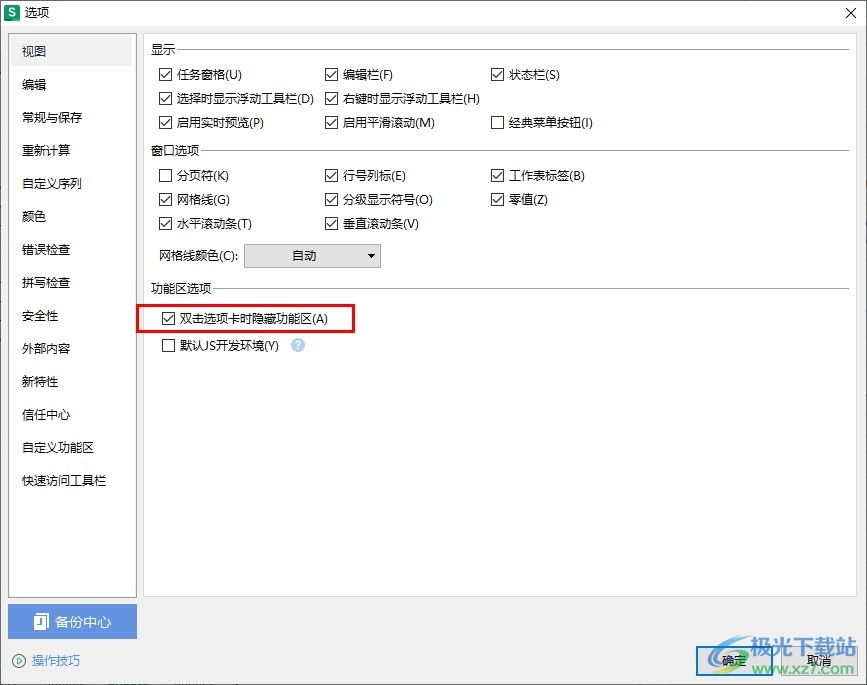
方法步驟
1、第一步,我們在電腦中右鍵單擊一個表格文檔,然后先點擊打開方式選項,再點擊WPS office選項
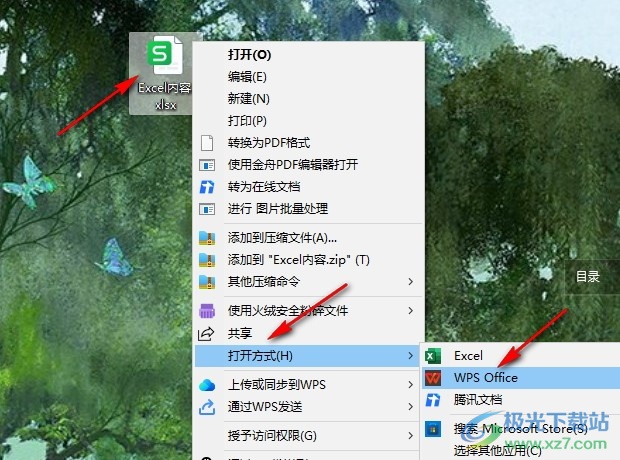
2、第二步,進入WPS頁面之后,我們在該頁面左上角點擊打開文件選項
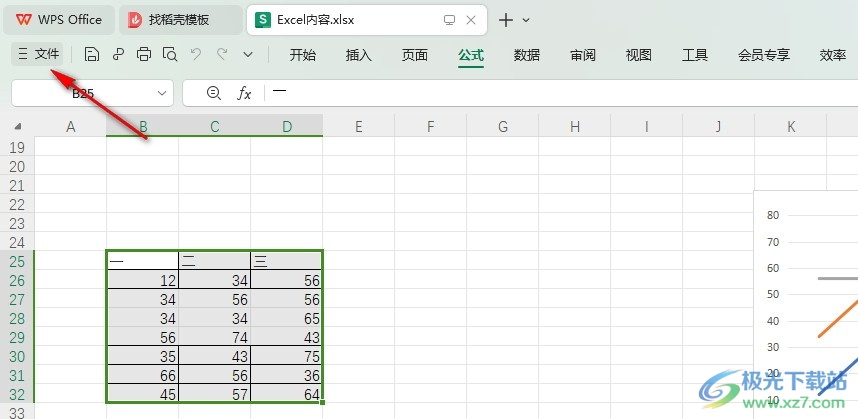
3、第三步,打開文件選項之后,我們在下拉列表中找到“選項”,點擊打開該選項
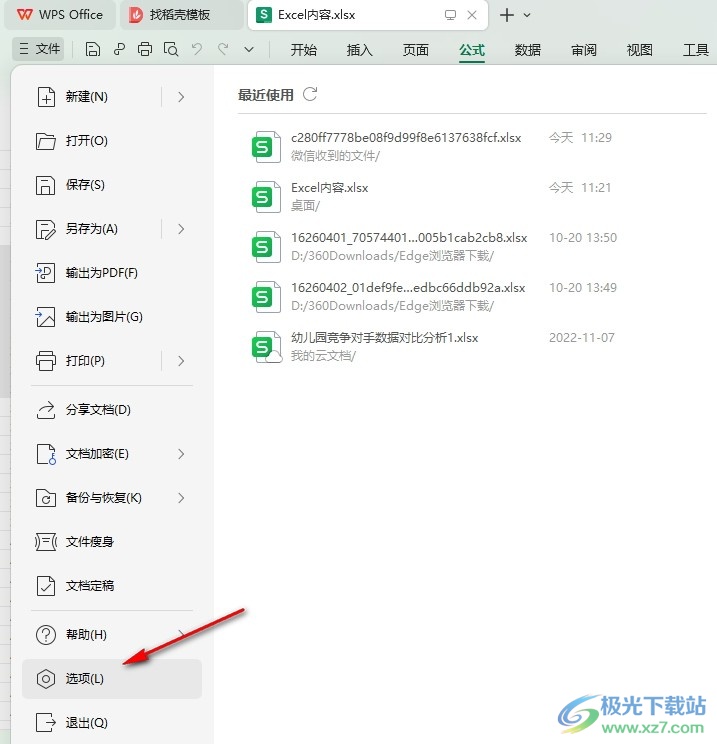
4、第四步,進入選項頁面之后,我們在“視圖”設置頁面中找到“功能區選項”設置
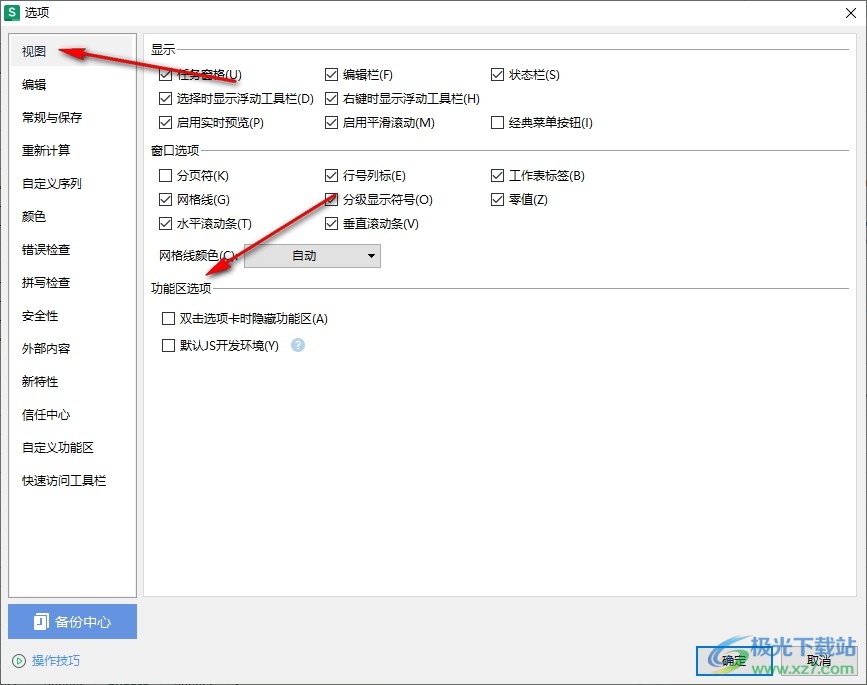
5、第五步,在功能區選項下我們點擊勾選“雙擊選項卡時隱藏功能區”選項,再點擊確定選項即可
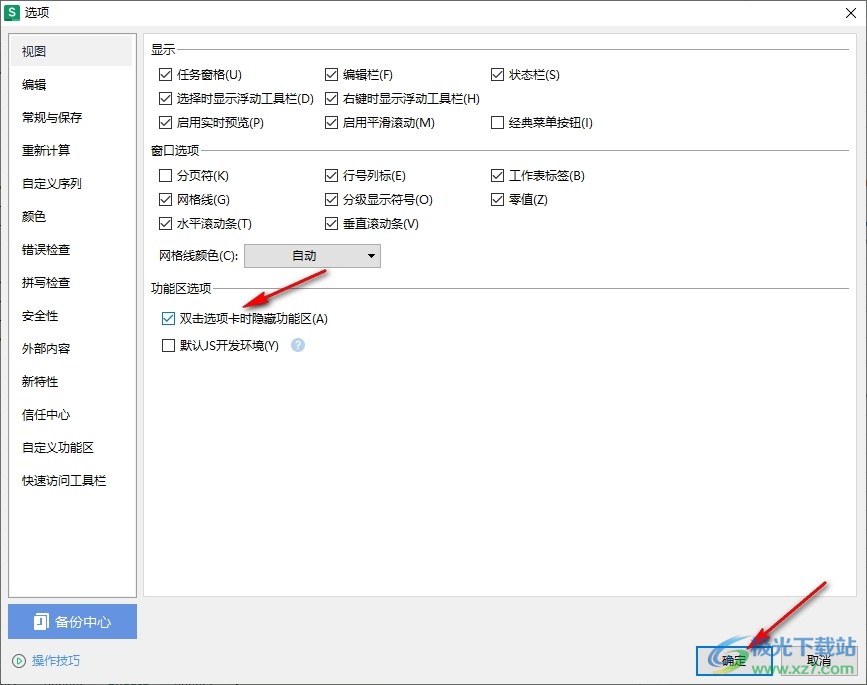
以上就是小編整理總結出的關于WPS Excel設置雙擊選項卡時隱藏功能區的方法,我們在WPS中先打開文件選項,再在菜單列表中點擊“選項”,接著在視圖設置頁面中點擊勾選“雙擊選項卡時隱藏功能區”選項即可,感興趣的小伙伴快去試試吧。

大小:240.07 MB版本:v12.1.0.18608環境:WinAll, WinXP, Win7, Win10
- 進入下載
相關推薦
相關下載
熱門閱覽
- 1百度網盤分享密碼暴力破解方法,怎么破解百度網盤加密鏈接
- 2keyshot6破解安裝步驟-keyshot6破解安裝教程
- 3apktool手機版使用教程-apktool使用方法
- 4mac版steam怎么設置中文 steam mac版設置中文教程
- 5抖音推薦怎么設置頁面?抖音推薦界面重新設置教程
- 6電腦怎么開啟VT 如何開啟VT的詳細教程!
- 7掌上英雄聯盟怎么注銷賬號?掌上英雄聯盟怎么退出登錄
- 8rar文件怎么打開?如何打開rar格式文件
- 9掌上wegame怎么查別人戰績?掌上wegame怎么看別人英雄聯盟戰績
- 10qq郵箱格式怎么寫?qq郵箱格式是什么樣的以及注冊英文郵箱的方法
- 11怎么安裝會聲會影x7?會聲會影x7安裝教程
- 12Word文檔中輕松實現兩行對齊?word文檔兩行文字怎么對齊?
網友評論